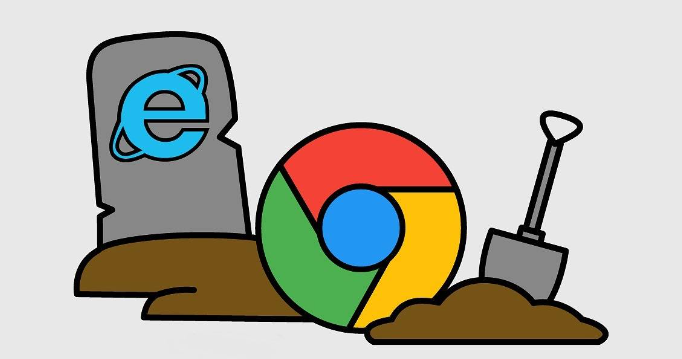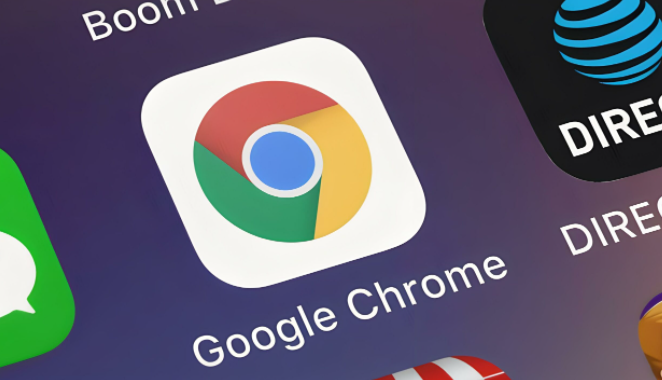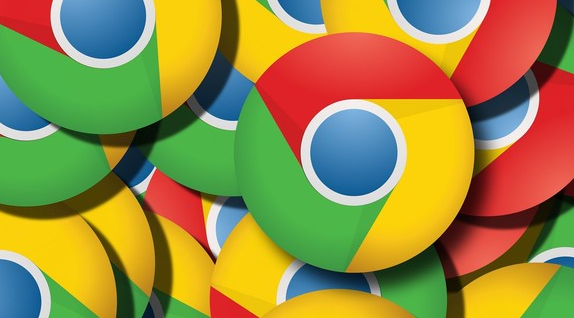Chrome浏览器插件安装后图标未显示的界面调试方法
时间:2025-08-02
来源:Chrome官网
详情介绍

进入Chrome浏览器点击右上角三个点图标打开菜单栏。选择“更多工具”区域中的“扩展程序”选项,这里会列出所有已安装的插件状态。找到目标插件对应的开关按钮,确认其处于开启状态,若显示灰色则点击激活服务。
尝试重启浏览器观察图标变化。完全退出Chrome程序后重新打开,系统会自动重新加载所有启用的扩展组件。部分临时性的加载错误通过此操作即可恢复正常显示。
清除缓存数据可消除潜在干扰因素。再次点击三点菜单选择“清除浏览数据”,勾选缓存图片、Cookie等项目并执行清理操作。残留的旧版配置文件有时会阻碍新安装插件的正常初始化过程。
逐个禁用其他扩展进行排查测试。在扩展管理页面依次关闭非必要插件的开关,每次操作后刷新页面查看目标图标是否出现。某些插件间的兼容性冲突会导致特定程序的界面元素被隐藏。
检查更新确保版本兼容性。前往帮助菜单下的关于Chrome页面,系统会自动检测是否有可用新版本。过时的浏览器内核可能无法支持最新插件规范,更新后能修复诸多已知兼容问题。
手动指定固定位置显示图标。在扩展详情页面中找到“允许在侧边栏显示”选项并勾选,部分设计不良的插件默认隐藏自身标识,此设置可强制其在工具栏可见。对于已固定在工具栏却仍不显示的情况,尝试右键点击空白处选择自定义布局重置排列顺序。
遇到顽固性故障时可采用重置方案。进入设置底部的高级选项找到重置设置功能,选择恢复默认配置但保留书签等个人数据。该操作会清除所有修改过的默认参数,包括可能影响插件显示的异常设定项。
通过上述步骤逐步排查调试,绝大多数插件图标缺失问题都能得到有效解决。从基础的状态确认到深度的配置调整,不同层面的解决方案组合应用可以应对各类复杂的界面显示异常情况。
继续阅读